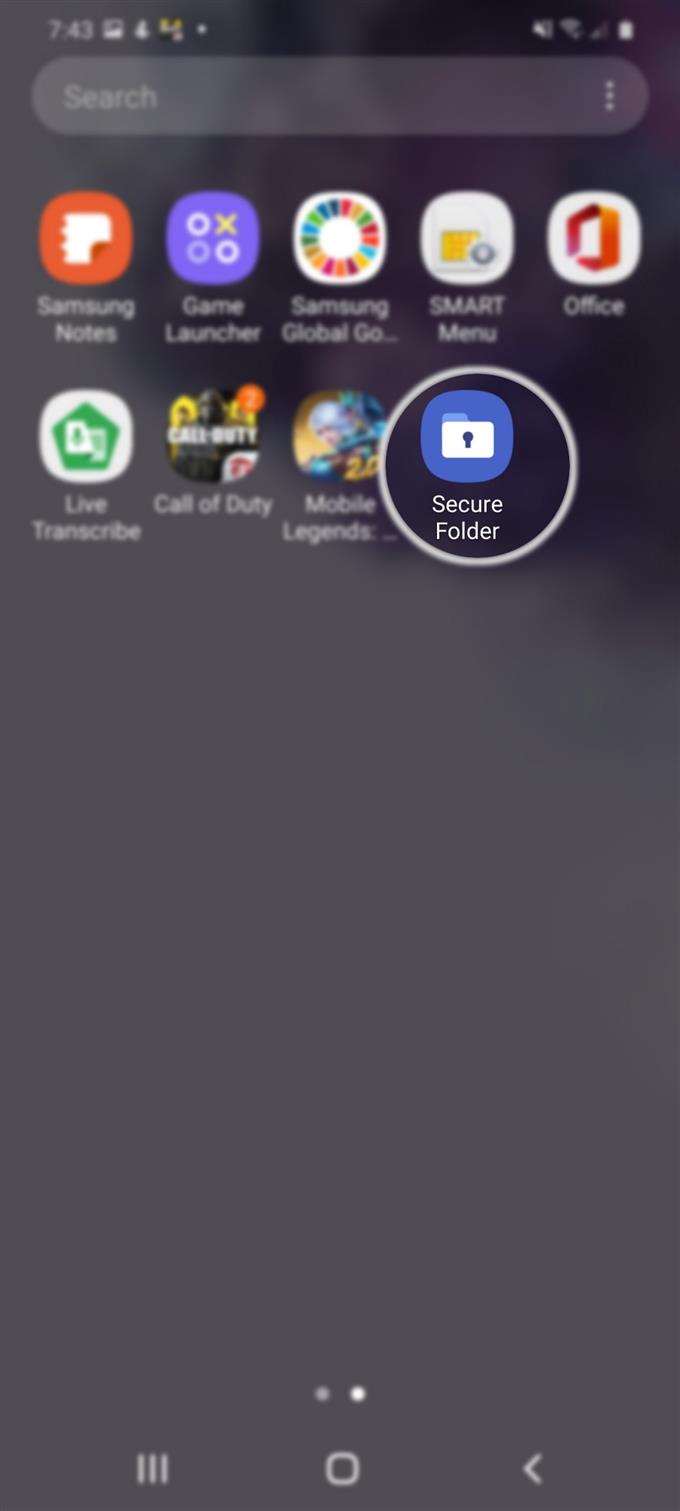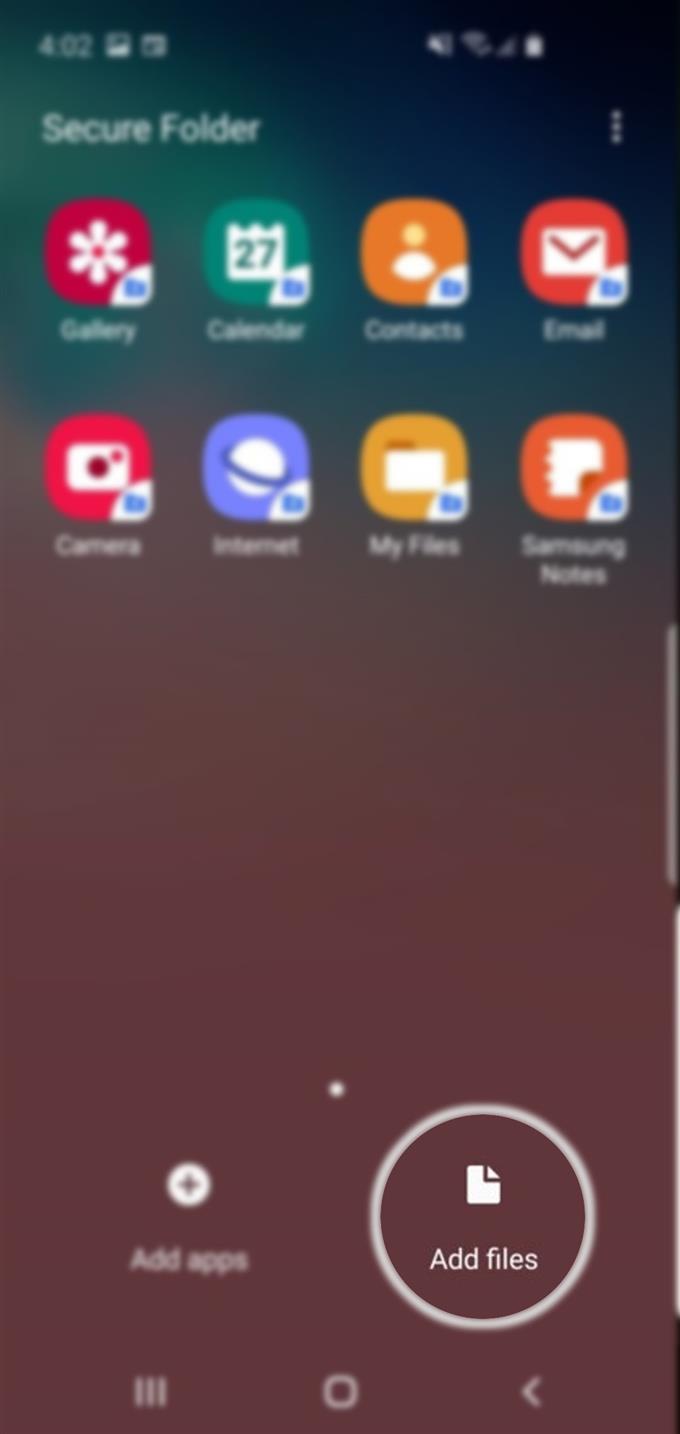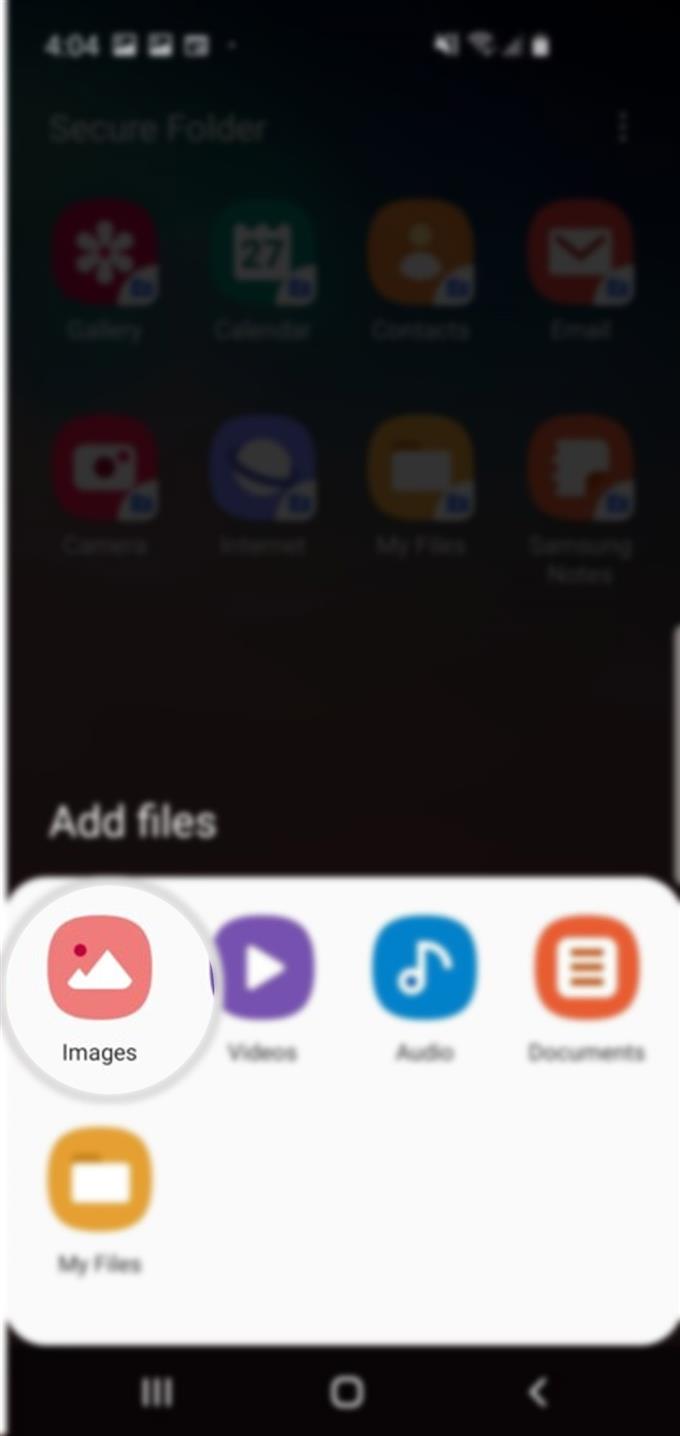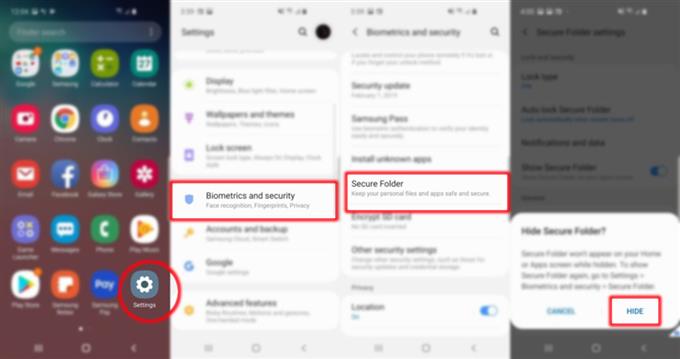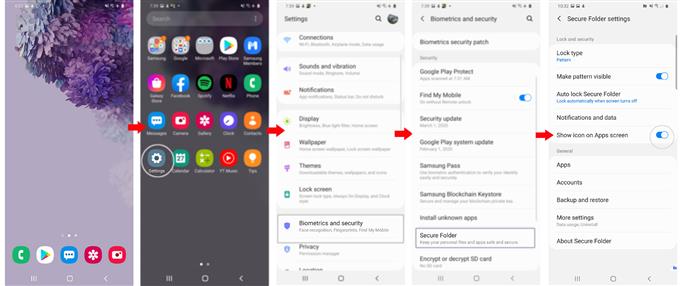მიიღეთ რამდენიმე კონფიდენციალური ფოტო, რომ დამალოთ Samsung– ის ახალი სმარტფონი? თუ ასეა, მაშინ ეს პოსტი გასწავლით როგორ. აქ მოცემულია სწრაფი სახელმძღვანელო, თუ როგორ უნდა დაფაროთ ფოტოები Galaxy S20– ზე.
თანამედროვე სმარტფონებს უკვე აქვთ საშუალება შეინახონ მულტიმედიური ფაილები, კრიტიკული მონაცემების ჩათვლით. უსაფრთხოების უახლესი მახასიათებლების საშუალებით, ნებისმიერი უნებართვო დაშვების პრევენცია შესაძლებელია. და თუ ფიქრობთ, რომ ეს საკმარისი არ არის, უსაფრთხოების თანამედროვე გაფართოებული ფუნქციების ჩათვლით შესაძლებელია გააქტიურება, რათა ყველაზე კონფიდენციალური ინფორმაცია ფარული დირექტორია. თუ გაინტერესებთ, როგორ გამოიყენოთ ეს მახასიათებლები თქვენს ახალ Samsung Galaxy სმარტფონზე, მე ნაბიჯ-ნაბიჯ მივყევი ქვემოთ..
მარტივი ნაბიჯები ფოტოების დამალვა Galaxy S20- ზე
დრო სჭირდება: 10 წუთი
შემდეგი ნაბიჯები აჩვენებს ფოტოების დამალვის სტანდარტულ პროცესს Galaxy S20- ში უსაფრთხო საქაღალდის გამოყენებით. Secure Folder არის წინა Galaxy მოწყობილობების პირადი რეჟიმის მახასიათებლის უახლესი ვერსია. შეგიძლიათ დაიწყოთ, როდესაც მზად ხართ.
- პირველი, თქვენ უნდა გაააქტიუროთ უსაფრთხო საქაღალდე თქვენს ტელეფონზე.
ამ ფუნქციის გასააქტიურებლად, წვდით პროგრამების ეკრანს, შემდეგ გადადით ნავიგაციაზე პარამეტრები -> ბიომეტრიკა და უსაფრთხოება -> უსაფრთხო საქაღალდე მენიუ და შემდეგ მიჰყევით ეკრანის დანარჩენ ინსტრუქციებს, რომ შეხვიდეთ Samsung- ის თქვენს ანგარიშში და შეხვიდეთ უსაფრთხო საქაღალდის ფუნქცია.
თქვენ ასევე შეგიძლიათ წვდომა უსაფრთხო საქაღალდეში შეტყობინებების პანელის მეშვეობით. თქვენ მხოლოდ უნდა გახსნათ შეტყობინებების პანელი, იპოვოთ უსაფრთხო საქაღალდე, ხოლო შემდეგ დააჭირეთ რომ ჩართოთ.
უსაფრთხო საქაღალდის ჩართვის შემდეგ, ნახავთ პროგრამებს ან ეკრანზე ან Samsung Apps საქაღალდეში დამატებულ მის ხატულას.
- წვდომა პროგრამების ეკრანზე, შემდეგ შეეხეთ პარამეტრები.
პარამეტრების ეკრანი შეიცავს სხვადასხვა აპკის ხატებს.

- შეეხეთ უსაფრთხო საქაღალდის ხატულას.
თუ გთხოვთ, გააგრძელეთ თქვენი ნიმუში, PIN ან პაროლი.
საქაღალდე შემდეგ იხსნება შესაბამის ფაილში შენახული შესაბამისი ფაილებით.
- გადაახვიეთ ეკრანის ბოლოში, შემდეგ შეეხეთ დამატება ფაილების ბრძანებას.
ამით გახსნით თქვენი ტელეფონის ფაილურ დირექტორია.

- შეეხეთ სურათების ხატულას, შეარჩიეთ სურათის ფაილი (ებ) ის თქვენს ტელეფონზე, რომლითაც გსურთ გადასვლა უსაფრთხო საქაღალდეში.
დაელოდეთ სანამ ყველა შერჩეული სურათი გადავა.

- დასრულების შემდეგ დამალეთ უსაფრთხო საქაღალდე. უსაფრთხო საქაღალდის დამალვა მასში განთავსებულ ფოტოებთან ერთად პარამეტრები -> ბიომეტრიკა და უსაფრთხოება მენიუ შემდეგ შეეხეთ უსაფრთხო საქაღალდე. შემდეგ შეეხეთ გამორთვის / სლაიდერის გასატარებლად გვერდით აჩვენეთ ხატი პროგრამების ეკრანზე. თუ მოგთხოვთ, დააჭირეთ დამალვას დამალვა.
უსაფრთხო ფოლდერის ხატი შემდეგ წაიშლება პროგრამების ეკრანიდან.
შეცვლის / სლაიდერის ჩართვის შემდეგ, თქვენ მოგთხოვთ უსაფრთხო საქაღალდის დამალვა დიალოგური ფანჯარა. წაიკითხეთ ინფორმაცია და შემდეგ შეეხეთ დამალვა საქაღალდე უჩინარი და მიუწვდომელი გახადოს პროგრამების ეკრანზე ნორმალური ხედვით.
- რათა უსაფრთხო საქაღალდე კვლავ ჩანს, უბრალოდ დააბრუნე იმავე მენიუში და გადართე უსაფრთხო ფოლდერის ჩვენება სლაიდერი ფუნქციის გადაქცევა გამორთულია. მოქმედების დასადასტურებლად შეიყვანეთ თქვენი PIN, ნიმუში, პაროლი ან თითის ანაბეჭდი.
შემდეგ უსაფრთხო საქაღალდე კვლავ გახდება ხილული პროგრამების ეკრანიდან.

იარაღები
- Android 10, One UI 2.0
მასალები
- Galaxy S20, Galaxy S20 Plus, Galaxy S20 Ultra
Secure Folder ძირითადად პროგრამაა, რომელიც საშუალებას გაძლევთ დამალოთ კონკრეტული შინაარსი თქვენს მოწყობილობებზე. იგი იყენებს Samsung- ის Knox უსაფრთხოების პლატფორმას, რათა შეიქმნას ახალი საწყისი ეკრანი, რომელიც დაცულია პაროლის ან ბიომეტრიული უსაფრთხოების დაცვით. როგორც ნათქვამია, ამ საქაღალდეში აპები და ფაილები მიუწვდომელია, თუ საქაღალდე არ არის გახსნილი. ნამდვილად გამოიყენოთ ეს ძალიან სასარგებლო თვისება.
ფოტოების გარდა, თქვენს ტელეფონში შეგიძლიათ დაამატოთ არსებული აპი თქვენს უსაფრთხო საქაღალდეში და ეს იქნება პროგრამის სარეზერვო საშუალება. ამასთან, კოპირებულ აპიკას არ აქვს რაიმე არსებული ფაილი, ქეში და შესვლა, რასაც ორიგინალი აპი აკეთებს. ასე რომ, როგორც ჩანს, აპის დამონტაჟება ახალია.
Galaxy Store- ისა და Play Store- ის წვდომა შესაძლებელია პირდაპირ საქაღალდეში. გადმოწერილი ნებისმიერი აპლიკაცია პირდაპირ დაინსტალირდება უსაფრთხო საქაღალდეში.
უსაფრთხო საქაღალდეში შენახული ყველა ფაილი ვერ ხერხდება რეგულარული ფაილების ექსპლოატებში ან გალერეის აპიში. და არც ამ ფაილების გახსნა არ შეიძლება ავტორიზაციის გარეშე.
და ეს მოიცავს ყველაფერს ამ გაკვეთილზე. გთხოვთ, გამოაქვეყნოთ უფრო სრულყოფილი გაკვეთილების, რჩევებისა და ხრიკების შესახებ, რაც დაგეხმარებათ მაქსიმალურად ისარგებლოთ თქვენი ახალი Samsung Galaxy S20 სმარტფონით..
თქვენ ასევე შეგიძლიათ ნახოთ ჩვენი YouTube არხი მეტი სმარტფონის ვიდეო გაკვეთილების და პრობლემების სახელმძღვანელო სანახავად.
ასევე წაიკითხეთ: როგორ გამოვიყენოთ ბიომეტრია თქვენი Galaxy S20- ის უზრუნველსაყოფად [ბიომეტრიული ავთენტიფიკაცია]